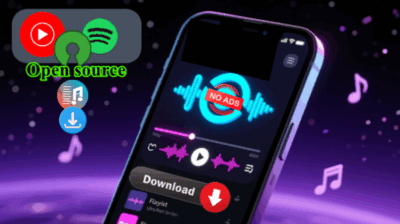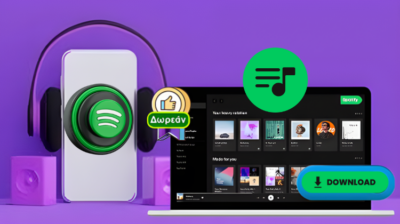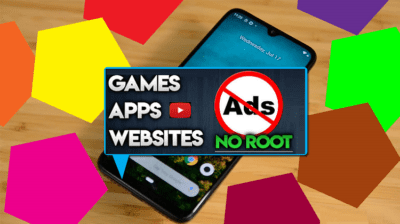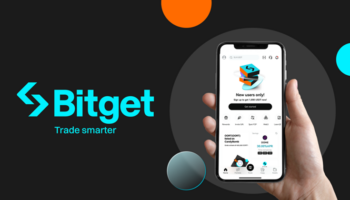Η Google δεν έβγαλε ποτέ desktop app για το YouTube Music, παρά μόνο το progressive web app (PWA) μέσω browser. Ευτυχώς, η κοινότητα πήρε το τιμόνι και έφτιαξε κάτι που ρίχνει γονατιά και στο Spotify. Plugins, απεριόριστες λήψεις Mp3, και καμία συνδρομή, γιατί το μέλλον της μουσικής είναι ανοιχτού κώδικα. Δείτε την open source εφαρμογή με εξελληνισμένο μενού και με όλα τα κομμάτια του κόσμου, για την απόλυτη online ή offline μουσική εμπειρία σε PC και κινητό.
Προτάσεις συνεργασίας
Τα νέα άρθρα του PCsteps
Γίνε VIP μέλος στο PCSteps
Αν θέλουμε να έχουμε και στο κινητό, παρόμοια εμπειρία με αυτή που περιγράφουμε στη συνέχεια, μπορούμε να δούμε τον πιο πρόσφατο οδηγό μας:
Μουσική Στο Κινητό: Η Απόλυτη Εμπειρία Για Μουσική Χωρίς Ads & Μαζικές Λήψεις ΛιστώνΌταν η open source κοινότητα πιάνει ρυθμό, το αποτέλεσμα δεν είναι απλώς εναλλακτικό, είναι θεαματικό. Μιλάμε για apps που προσφέρουν τα πάντα και ακόμα περισσότερα. Μαζικό κατέβασμα σε όλες τις λίστες μας, απεριόριστες λήψεις κομματιών, ελληνικό μενού, και απόλυτη ελευθερία χωρίς συνδρομή ή ads. Η μουσική στο κινητό επιστρέφει εκεί που ανήκει: στα χέρια του χρήστη.
YouTube Music Desktop app
Το εργαλείο ανοικτού κώδικα που περιγράφουμε, δεν είναι απλώς μια εφαρμογή που τρέχει το YouTube Music σε δικό του παράθυρο. Είναι μια open source πλατφόρμα με plugins, που μας επιτρέπει να τροποποιούμε και να ενισχύουμε την εμπειρία μας σαν να χρησιμοποιούμε ταυτόχρονα τα premium YouTube Music και Spotify, όλα σε ένα.
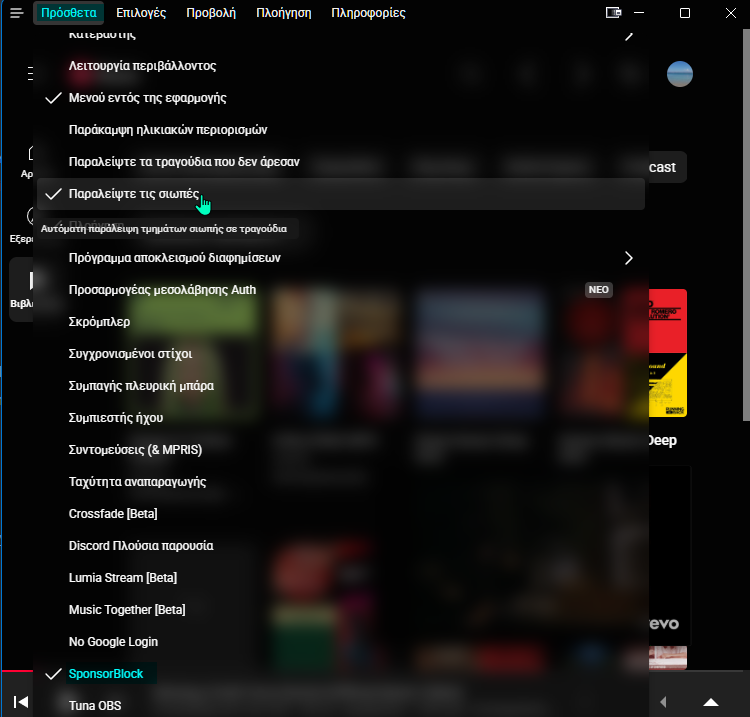
Σε αντίθεση με τις mainstream λύσεις που μας κρατούν σε ένα κλειστό οικοσύστημα, εδώ μιλάμε για το απόλυτο customization: από οριστική κατάργηση διαφημίσεων και αυτόματη παράλειψη των intros, μέχρι δυνατότητα απεικόνισης οπτικών εφέ κατά την αναπαραγωγή, ισοσταθμιστή EQ με ενίσχυση μπάσου, και όχι μόνο.
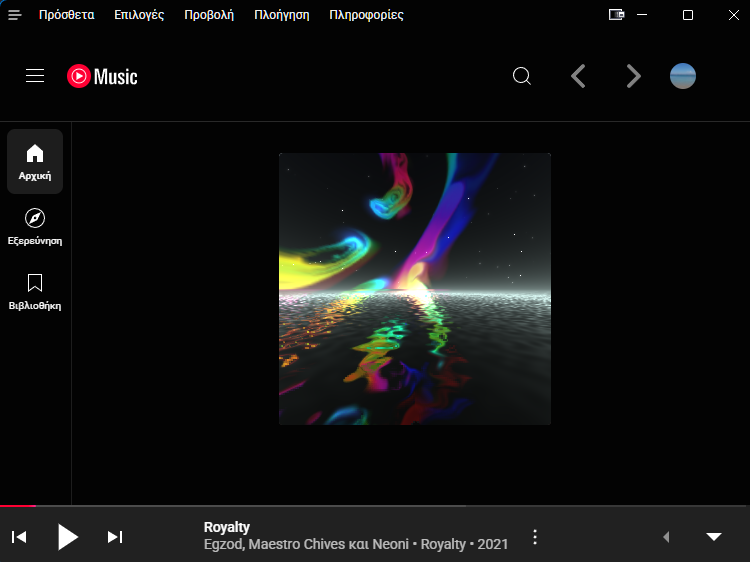
Ιδίως η δυνατότητα απεριόριστων λήψεων τραγουδιών για offline χρήση και το μπλοκάρισμα των ads είναι αναμφίβολα το πιο χρήσιμα χαρακτηριστικά του YouTube Music Desktop. Κάτι που οι μεγάλες εταιρείες αποφεύγουν να προσφέρουν καθώς οι λήψεις γίνονται μόνο μέσα από την εφαρμογή τους με DRM, και χάνονται αν λήξει η συνδρομή.
Έτσι, σε αντίθεση με τις πλατφόρμες που θέλουν να μας κλειδώνουν στο cloud τους, ή να πληρώνουμε για να μην έχουμε ads, η open source εφαρμογή μας επιτρέπει να χτίσουμε τη δική μας offline βιβλιοθήκη, χωρίς “αλυσίδες”.
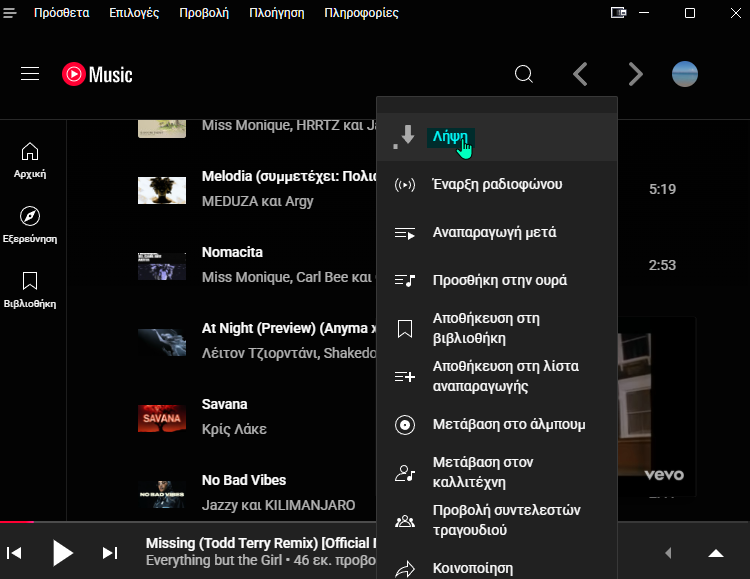
Σε γενικές γραμμές, για τον καθημερινό χρήστη που ψάχνει απλώς να ακούσει μουσική χωρίς πονοκεφάλους και συνδρομές, η λύση αυτή προσφέρει ό,τι χρειάζεται: σταθερότητα, οικείο περιβάλλον, απεριόριστες λήψεις, και λειτουργίες που δεν βρίσκουμε αλλού.
Ο χρήστης ακούει τα πάντα χωρίς ads στην online χρήση, και κατεβάζει τα κομμάτια που επιθυμεί από τις λίστες του, από την Αναζήτηση και την Εξερεύνηση, για Offline χρήση. Μετά, μπορεί να τα περάσει στο κινητό του για να τα ακούει εν κινήσει.
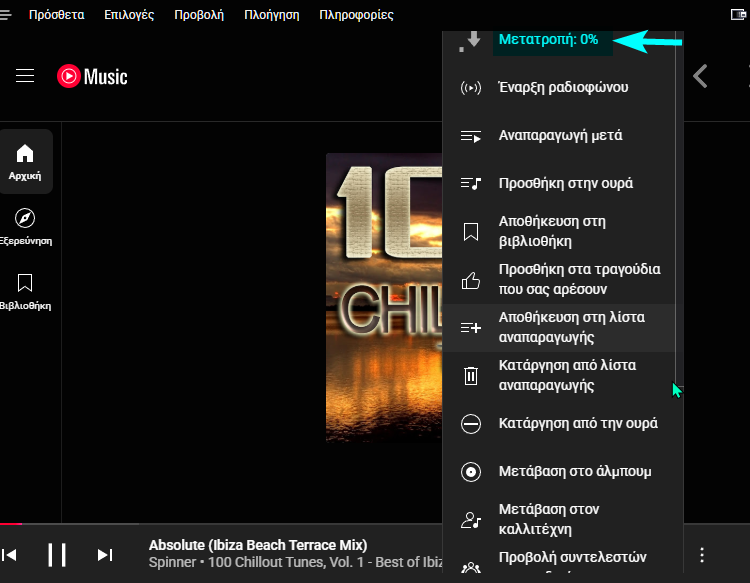
Φυσικά, για τον power user είναι κάτι πολύ παραπάνω: ένα playground όπου μπορεί να πειραματιστεί, να αυτοματοποιήσει, να “πειράξει” την εμπειρία και να την κάνει αποκλειστικά δική του, τόσο στο PC όσο και στο κινητό.
Έτσι, το μόνο που πρέπει να κάνουμε είναι να κατεβάσουμε το open source YouTube Music Desktop. Aν δεν θέλουμε να ψάχνουμε το .exe και προτιμούμε να κάνουμε άμεση λήψη από το GitHub απευθείας στον δίσκο μας, πατάμε εδώ.
Αν επιθυμούμε λήψη σε άλλο λειτουργικό σύστημα, ή θέλουμε να δούμε όλες τις εκδόσεις της εφαρμογής στο GitHub, πατάμε εδώ. Το αρχείο στα Windows είναι περί τα 250MB και είναι ασφαλές. Η εφαρμογή διατίθεται και για MacOs και Linux.
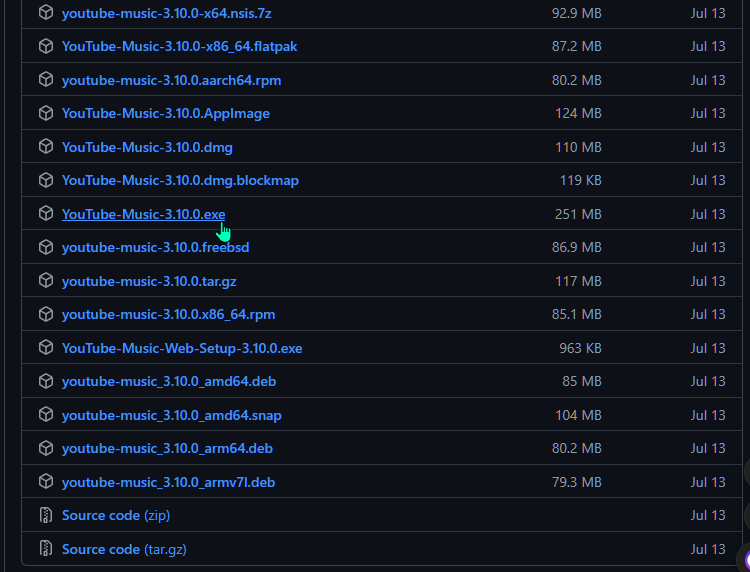
Από εκεί και μετά, μόλις μας ανοίξει την πρώτη φορά, αποδεχόμαστε τα cookies ή όχι, στο κάτω τμήμα (αν δεν τα βλέπουμε κάνουμε κύλιση ή ορίζουμε το παράθυρο σε πλήρη οθόνη).
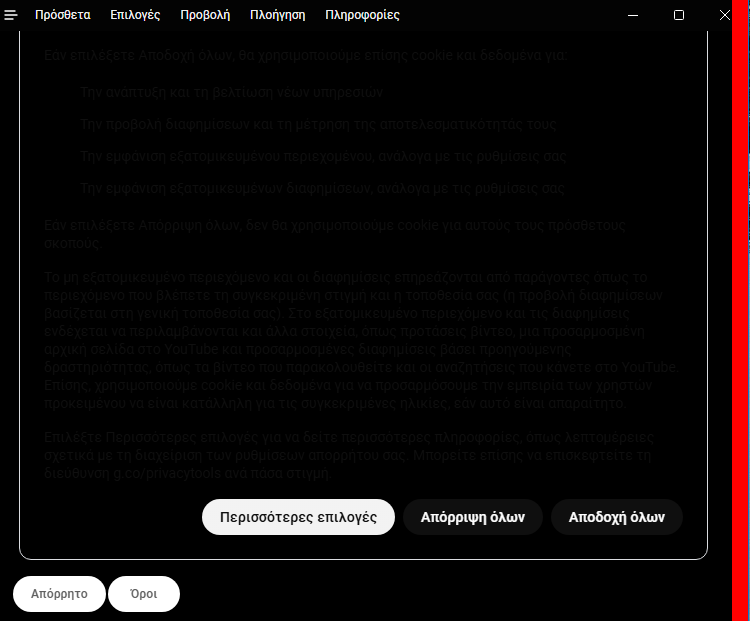
Κατόπιν, μπορούμε να συνδεθούμε στον Google λογαριασμό μας. Αν δεν θέλουμε σύνδεση, μπορούμε να χρησιμοποιούμε κανονικά το YouTube Music Desktop και χωρίς τον λογαριασμό μας. Επίσης, η αντιγραφή και η επικόλληση μέσα στην εφαρμογή γίνεται μέσω πληκτρολογίου (Ctrl+C και Ctrl+V αντίστοιχα).
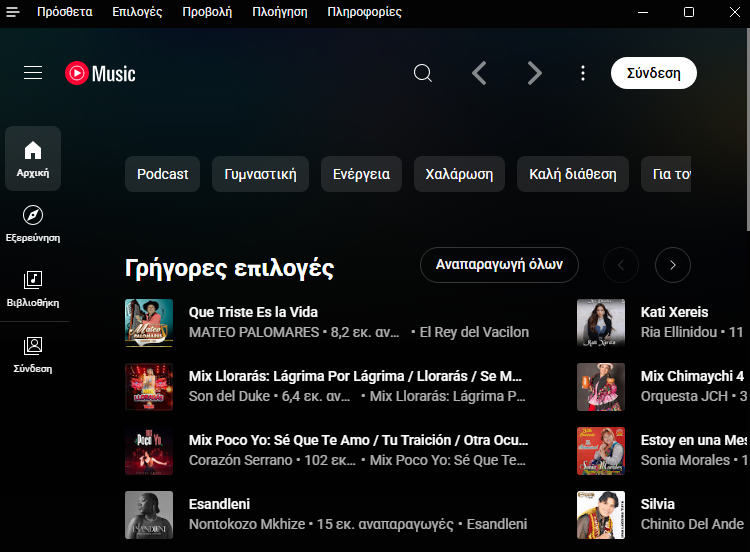
Στη συνέχεια, το μόνο που μένει να κάνουμε, είναι να ενεργοποιήσουμε τα πρόσθετα που επιθυμούμε. Ενεργοποιούνται αυτόματα μόλις τους κάνουμε κλικ, χωρίς έξτρα λήψεις.
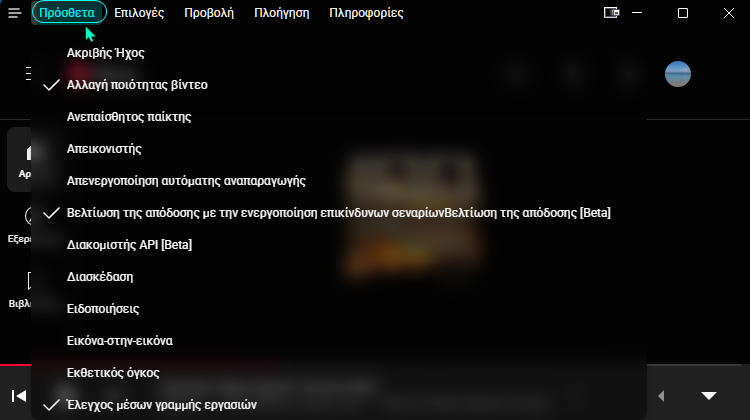
Τα βασικότερα που πρέπει να προσέξουμε να ενεργοποιήσουμε είναι το SponsorBlock στο τέλος…
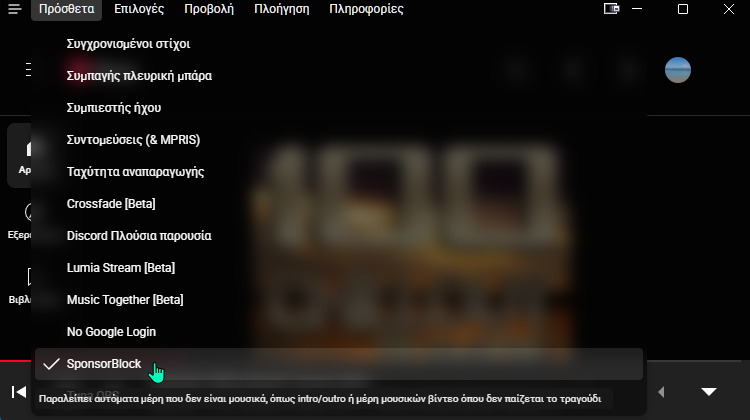
…καθώς και το πρόσθετο των λήψεων, όπου ορίζουμε τον φάκελο της αποθήκευσης των κομματιών που κατεβάζουμε. Επίσης, από κάτω ορίζουμε αν τα θέλουμε σε Mp3 που είναι η προεπιλογή, ή σε Opus (Source) που είναι ο codec που χρησιμοποιεί ήδη το YouTube, αλλά ενδέχεται οι λήψεις να διαρκούν περισσότερο σε σχέση με το Mp3.
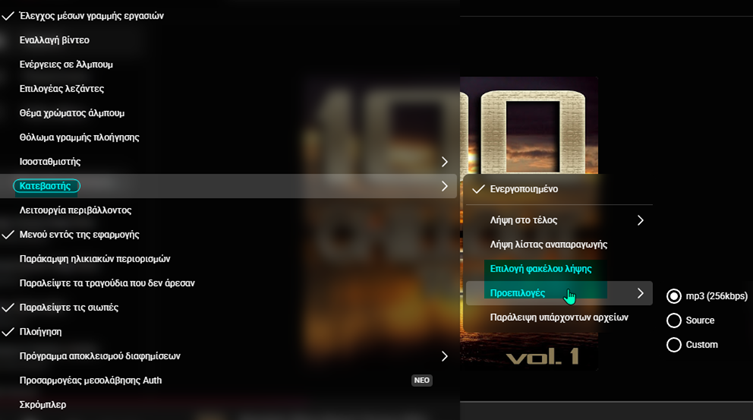
Σε κάθε περίπτωση, μπορούμε να ενεργοποιήσουμε και αυτά που βλέπουμε στα παραπάνω στιγμιότυπα με την ένδειξη του τσεκ, ή να δούμε περισσότερες πληροφορίες για κάθε πρόσθετο στο GitHub (Available plugins).
Τέλος, όταν θέλουμε να κάνουμε τις λήψεις μεμονωμένων κομματιών, απλά πατάμε στις τρεις τελείες που θα βλέπουμε, είτε όταν παίζει το κομμάτι, είτε όταν το βλέπουμε σε κάποια λίστα.
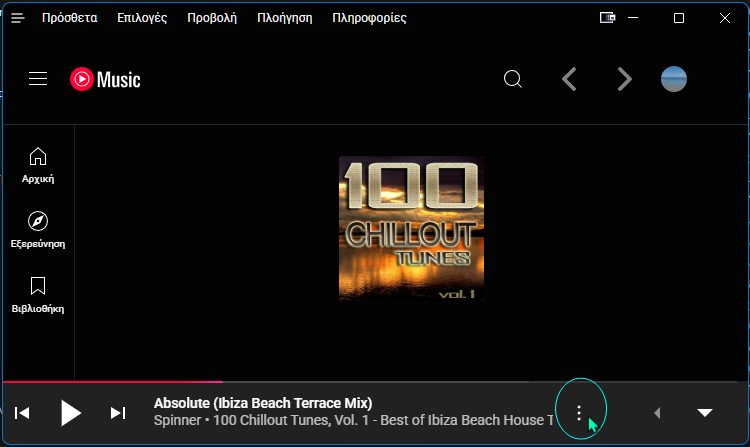
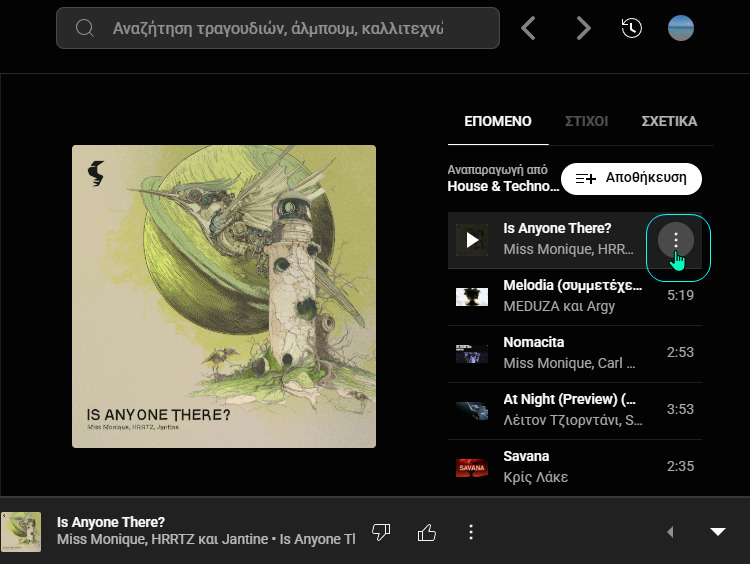
Σε αυτό το σημείο, καλό είναι θυμόμαστε ότι στο πρώτο πάτημα που θα κάνουμε για τη λήψη…
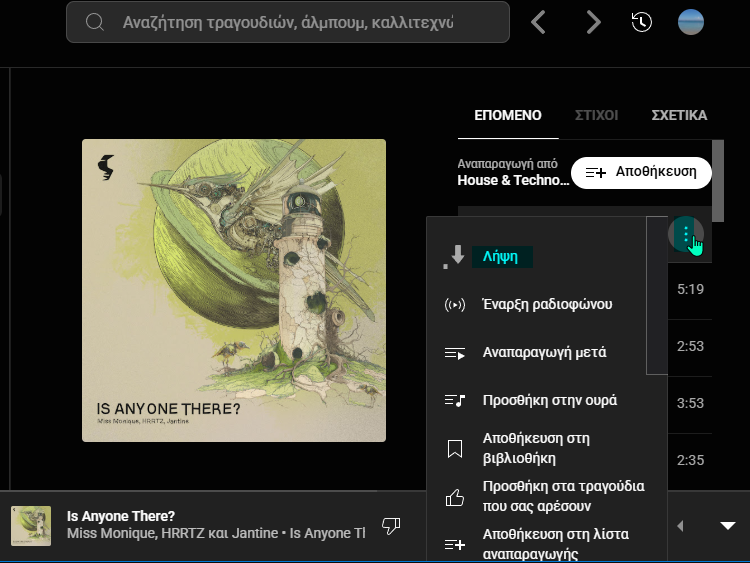
…ενδέχεται μερικές φορές να μας εμφανιστεί ένα σφάλμα. Δεν υπάρχει ανησυχία, καθώς με το επόμενο πάτημα στη “Λήψη”, θα ξεκινήσει κανονικά η διαδικασία. Είναι ένα bug που ενδεχομένως λυθεί σε κάποια επερχόμενη ενημέρωση.
Αυτή η προσωρινή αστοχία μερικές φορές προκύπτει όταν προσπαθούμε να κατεβάσουμε ένα τραγούδι την ώρα που το ακούμε, ή το συγκεκριμένο κομμάτι δεν υπάρχει σε βίντεο. Ευτυχώς, όμως, η 2η προσπάθεια φαίνεται να το λύνει.
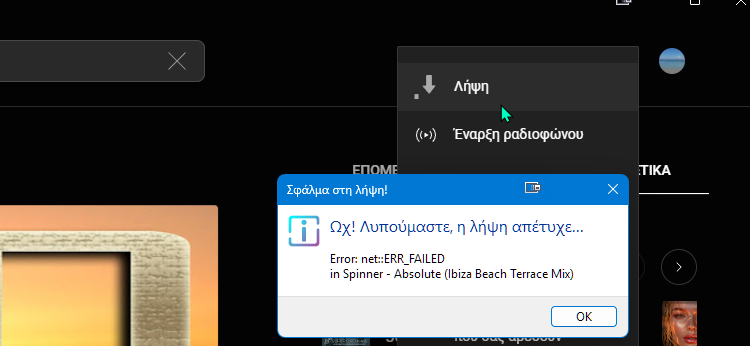
Τώρα, αν θέλουμε να κατεβάζουμε μονομιάς όλα τα κομμάτια σε μια YouTube playlist, μπορούμε να το κάνουμε με το YouTube Music Desktop. Ωστόσο, ενδέχεται να δούμε σφάλματα σε μερικά από αυτά.
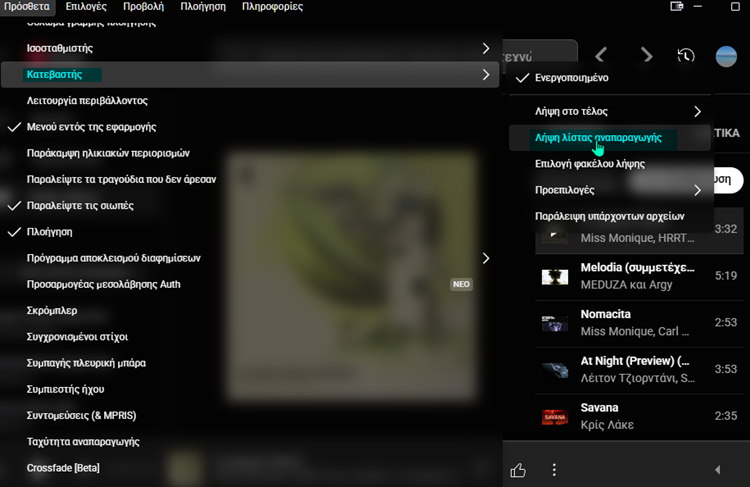
Με άλλα λόγια, να μην μας κατέβουν όλα τα κομμάτια που θέλουμε από τη λίστα.
Μαζικές λήψεις σε λίστες & άλμπουμ
Και εδώ είναι που έρχεται ένα εξαιρετικό συμπληρωματικό εργαλείο που καλύπτει αυτή την αδυναμία του YouTube Music Desktop.
Πρόκειται για το Stacher7, άλλη μια μικρή και φορητή εφαρμογή χωρίς εγκατάσταση, που μας δίνει αυτά που η Google και το Spotify εσκεμμένα δεν προσφέρουν: μαζικές λήψεις, εξαγωγή playlist σε offline αρχεία που δεν κλειδώνονται πίσω από το DRM.
Το Stacher είναι ουσιαστικά “YouTube Music downloader deluxe”. Κάνει ripping ολόκληρες playlists ή άλμπουμ, με tagging, εξώφυλλα και καλή ακρίβεια στο audio stream. Έχει το πλεονέκτημα ότι κρατάει υψηλή ποιότητα, και μέχρι το όριο που δίνει το ίδιο το YouTube Music.
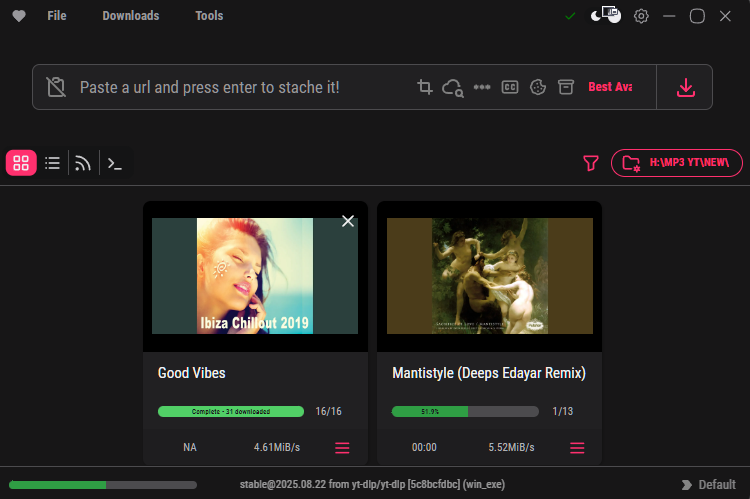
Εμείς οφείλουμε να πούμε ότι το χρησιμοποιούμε συμπληρωματικά όταν θέλουμε να κατεβάσουμε μαζικά και με απόλυτη επιτυχία τις λίστες στο YouTube Music Desktop, αλλά και σε κάθε άλλη YouTube playlist, και όχι μόνο μουσική.
Το αρχείο στα Windows είναι περί τα 125MB και είναι ασφαλές. Η εφαρμογή διατίθεται και για MacOs, καθώς και Linux. Την κατεβάζουμε από εδώ.
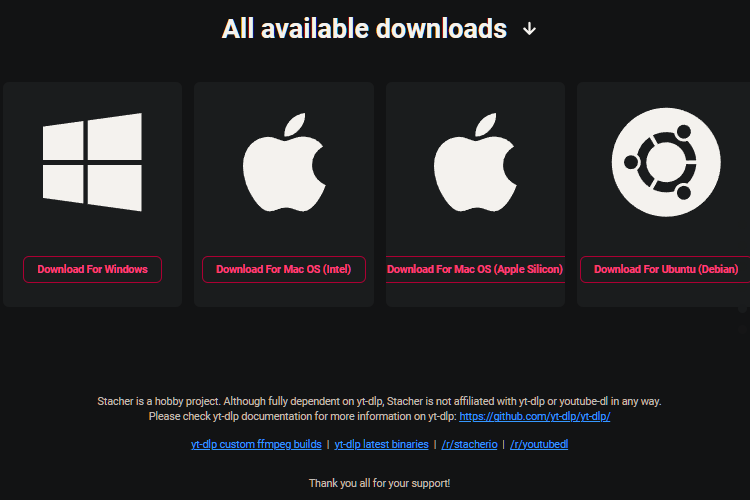
Μόλις την κατεβάσουμε και την ανοίξουμε, το πρώτο πράγμα που πρέπει να κάνουμε είναι να εγκαταστήσουμε αυτόματα το FFmpeg (αν μας ειδοποιεί ότι δεν το έχουμε ήδη), πατώντας στην πορτοκαλί ένδειξη πάνω δεξιά. Μετά, θα δούμε μια κόκκινη μπάρα λήψης και κατόπιν ειδοποίηση ότι εγκαταστάθηκε επιτυχώς.
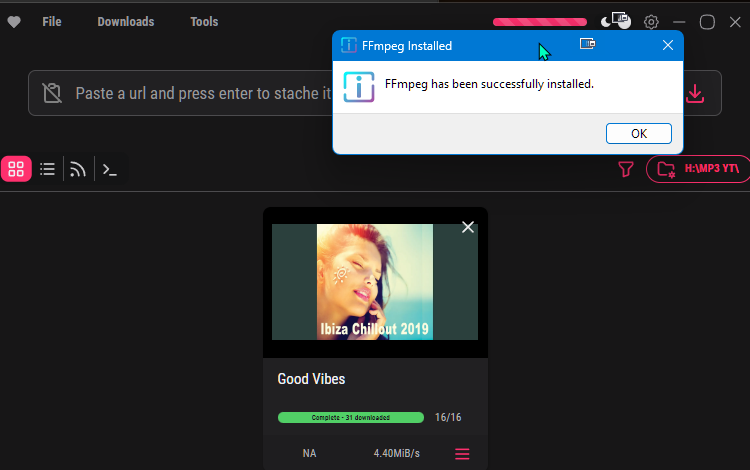
Τέλος, πρέπει να ορίσουμε που θέλουμε να αποθηκεύονται οι λήψεις, πατώντας στο σχετικό εικονίδιο.
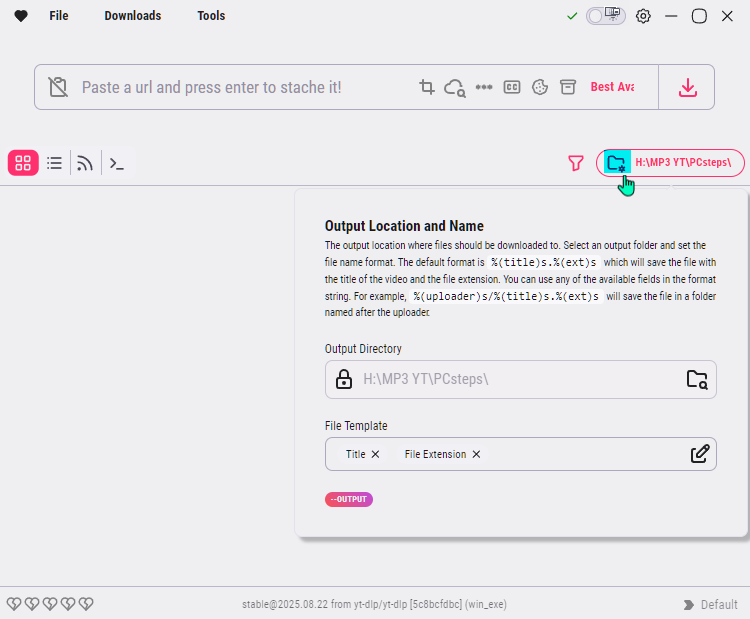
Από εκεί και μετά, αντιγράφουμε το link της YouTube playlist που θέλουμε να κατεβάσουμε, πατώντας στην Κοινοποίηση.
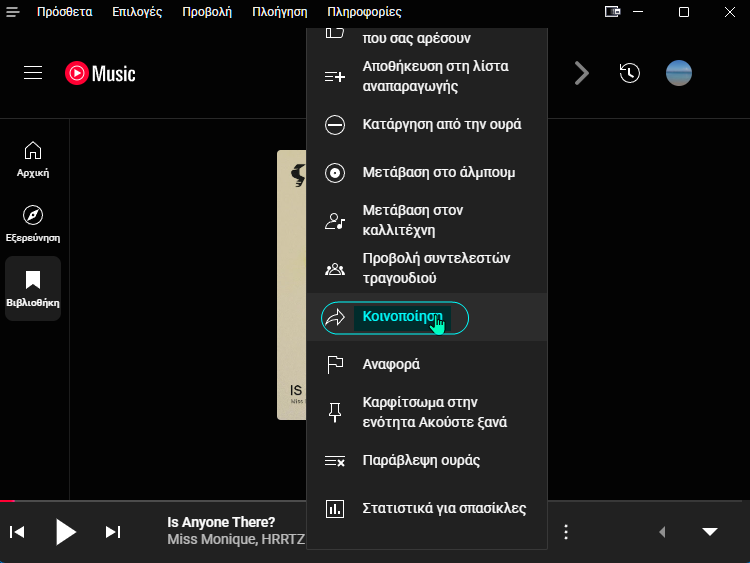
Καθώς μιλάμε για λίστα στο YouTube Music Desktop, την εντοπίζουμε στις τρεις τελείες που είναι κάτω από τα info της λίστας.
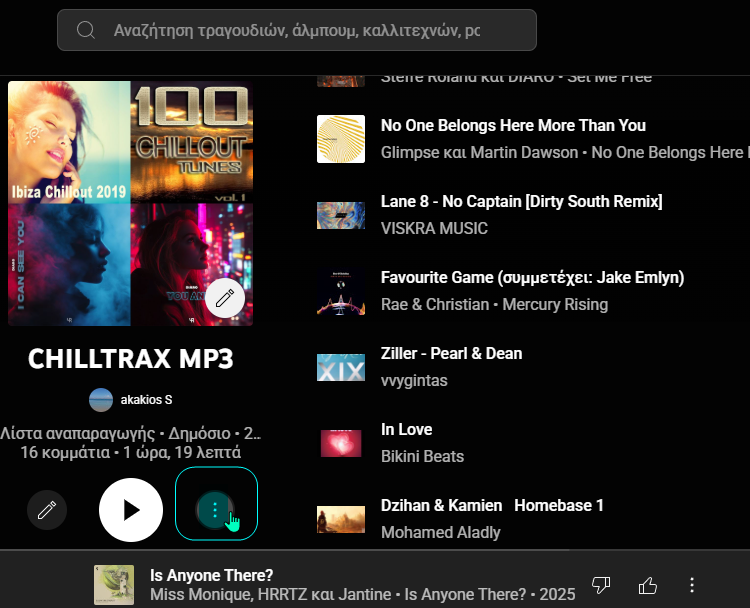
Στη συνέχεια, την επικολλούμε στο σχετικό πεδίο του Stacher. Τέλος, πατάμε στο σχετικό κουμπί της λήψης στα δεξιά. Αυτό ήταν όλο.
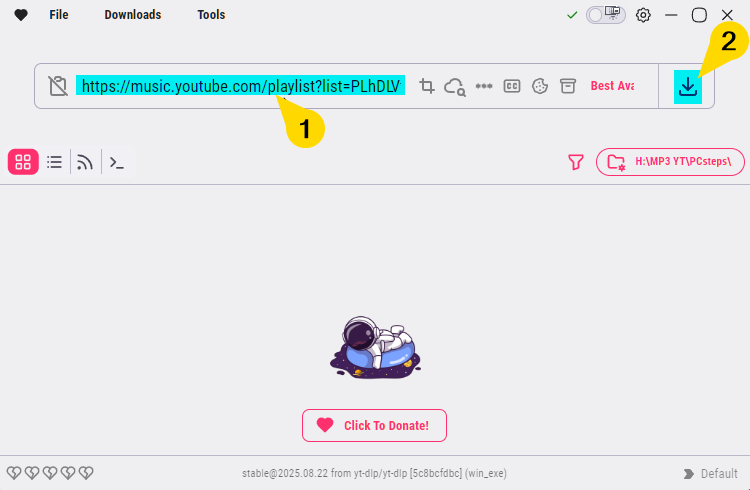
Θα δούμε την έναρξη της διαδικασίας, και απλά περιμένουμε να ολοκληρωθεί.
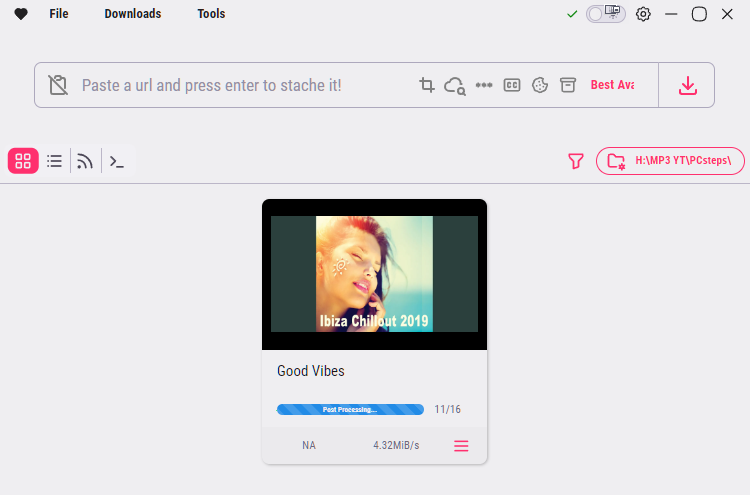
Μόλις δούμε την πράσινη ένδειξη Complete, όλα τα κομμάτια της λίστας θα έχουν αποθηκευτεί στον φάκελο που ορίσαμε. Με tagging, εξώφυλλα και καλή ακρίβεια στο audio stream.

Τώρα, αν θέλουμε ακόμη καλύτερη ποιότητα ήχου, πριν πατήσουμε στο κουμπί της λήψης, μπορούμε να αλλάξουμε τις προεπιλογές του Stacher, και να ορίσουμε το codec, πατώντας στη σχετική ένδειξη (Best Available).
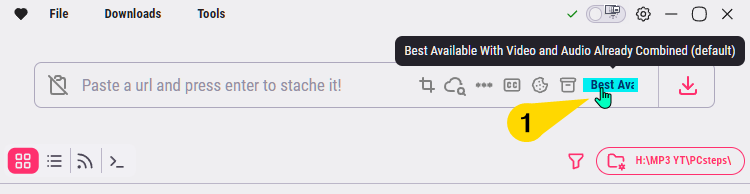
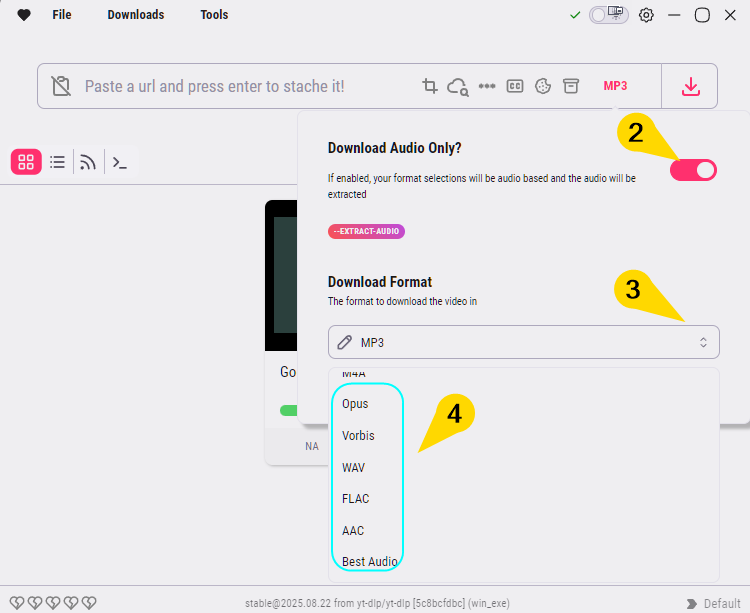
Σε αυτή την περίπτωση, πρέπει να θυμόμαστε πώς αυτές οι αλλαγές στις προεπιλογές του εργαλείου, δηλαδή η ενεργοποίηση του Download Audio Οnly, και ο ορισμός του codec που ακυρώνει τις προεπιλογές του Stacher, μπορεί να μας δώσουν μεγαλύτερα αρχεία, πλην της επιλογής του Opus.
Σε ό,τι αφορά το format γενικά, το αρχικό source στο YouTube Music είναι πάντα lossy, δηλαδή με απώλειες ποιότητας ήχου (Opus codec στα ~160–256 kbps ανάλογα το stream) και όχι lossless (χωρίς απώλειες). Άρα, δεν έχει κανένα νόημα να το “μετατρέψουμε” σε FLAC/WAV, γιατί απλά θα κουβαλάμε άχρηστα MB χωρίς καλύτερο ήχο.
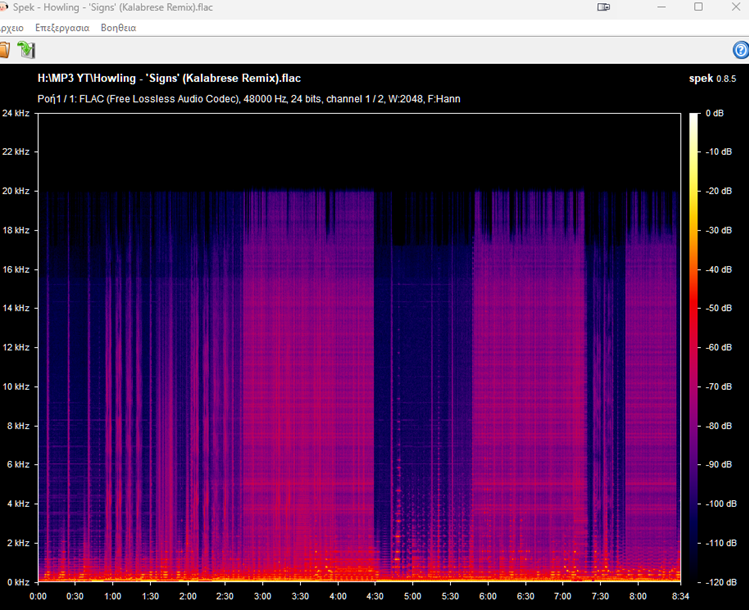
Από την άλλη, το Opus όπως αναφέραμε, είναι ο codec που χρησιμοποιεί ήδη το YouTube (νέος, αποδοτικός, φτιαγμένος για streaming). Στα 160–256 kbps ακούγεται άψογα και κρατάει το μικρότερο μέγεθος. Αν θέλουμε “original” ποιότητα από το stream, αυτό είναι το πιο κοντινό.
Επίσης, αν επιλέξουμε την ενεργοποίηση του Download Audio Οnly, ενδέχεται να μη βλέπουμε τα εξώφυλλα των κομματιών, κάτι που σημαίνει ότι πρέπει να ενεργοποιήσουμε το σχετικό κουμπί Metadata στις ρυθμίσεις, για να τα βάλουμε χειροκίνητα. Στην ένδειξη Metadata θα βρούμε και την ενεργοποίηση της λήψης τυχόν υποτίτλων αν πρόκειται για YouTube playlist με βίντεο.
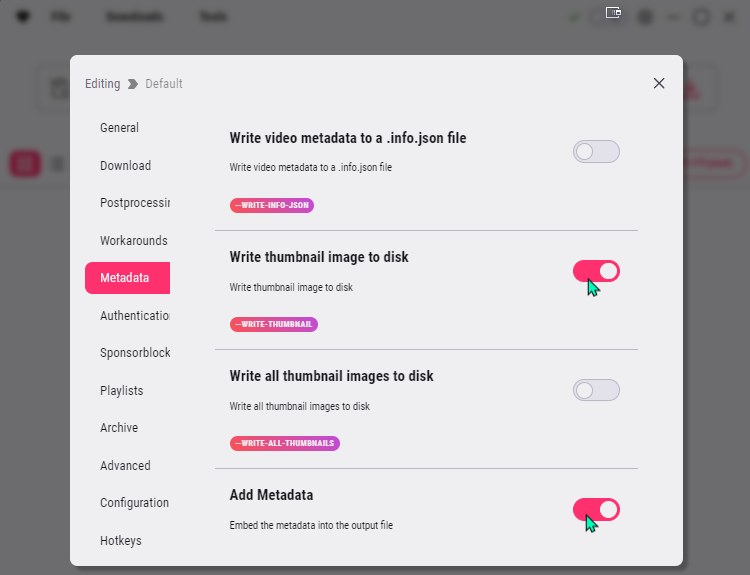
Τέλος, αν πρόκειται για Κοινοποίηση συνδέσμου λίστας που δε βρίσκεται στο YouTube Music Desktop ανοικτού κώδικα, αλλά στην επίσημη πλατφόρμα του YouTube, καλό είναι από τις ρυθμίσεις του Stacher, να ενεργοποιήσουμε το SponsorBlock.
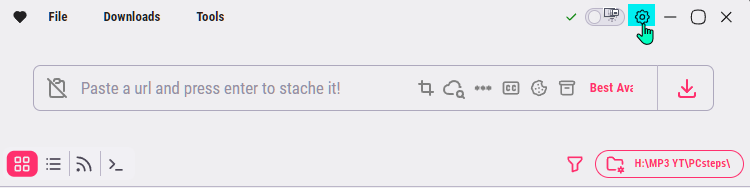
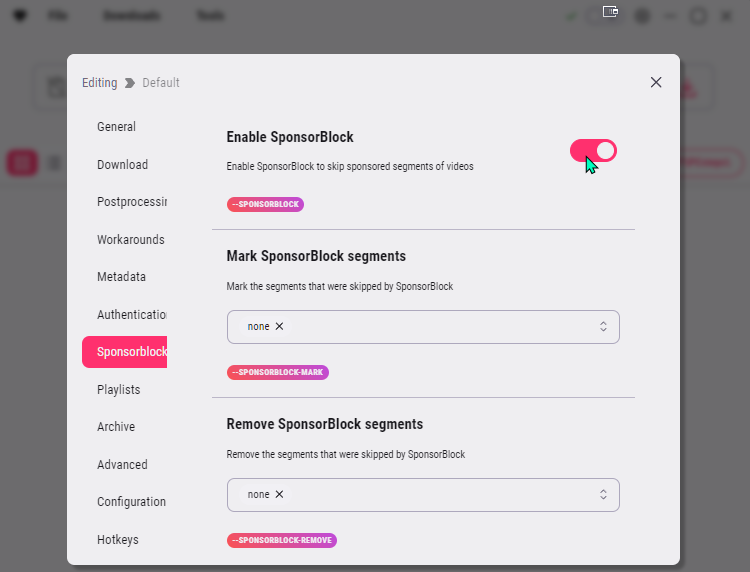
Σε περίπτωση που δούμε κάποιο σφάλμα στη λήψη ενός κομματιού την ώρα που κάνει λήψεις το Stacher, πατάμε στην κόκκινη ένδειξη που θα δούμε…
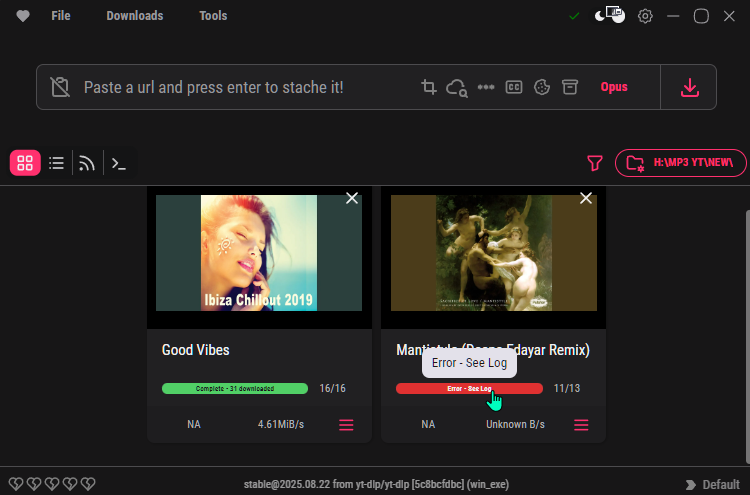
…για να μας ανοίξει η καρτέλα με την ανάλυση του σφάλματος. Εφόσον δούμε ενδείξεις ότι το αρχείο δεν είναι διαθέσιμο, δεν μπορούμε να δώσουμε λύση.
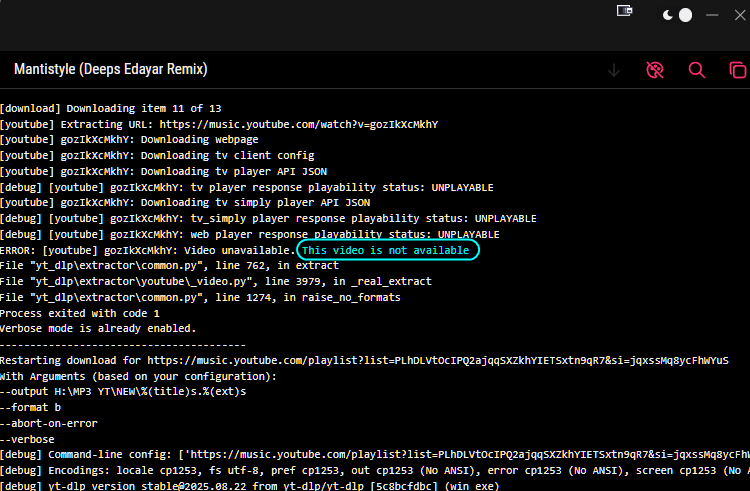
Αν όμως, δούμε αναφορά σφάλματος λόγω cookies, πρέπει να ενεργοποιήσουμε τη σχετική ένδειξη…
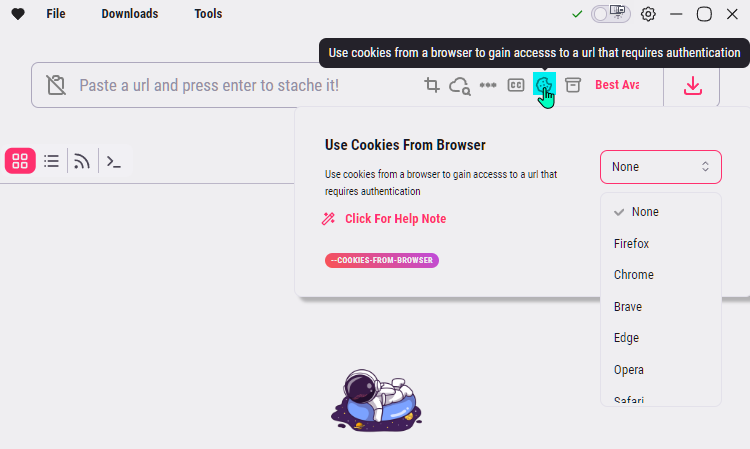
…και να κάνουμε τη διαδικασία λήψης εκ νέου, είτε μέσα από το περιβάλλον της εφαρμογής, είτε πατώντας στη σχετική ένδειξη στο κάτω τμήμα της καρτέλας που είδαμε την αναφορά σφάλματος.
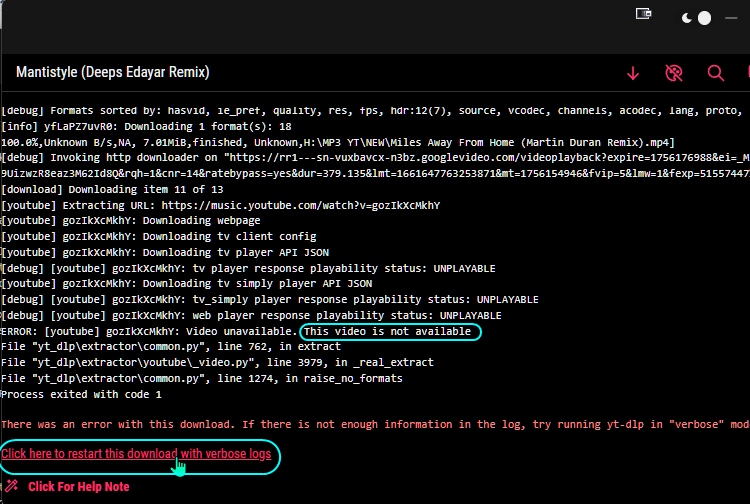
Μπορώ να κάνω μαζικές λήψεις και στο Spotify;
Οι περισσότερες μέθοδοι που κυκλοφορούν για τις μαζικές λήψεις κομματιών του Spotify δεν ισχύουν πλέον. Κάτι παρόμοιο συμβαίνει με όλα τα τροποποιημένα apk του Spotify. Τη μια μέρα λειτουργούν και την επόμενη όχι.
Υπάρχει όμως, μια καλή μέθοδος για να εξάγουμε όλες τις λίστες μας στο Spotify, απευθείας στο YouTube Music Desktop app. Μπορούμε να τη δούμε στον ακόλουθο πρόσφατο οδηγό:
Spotify Playlist: Αυτόματη Μεταφορά Σε YouTube Music & Αποθήκευση Σε PC/Κινητό – OfflineΈχεις περάσει ώρες φτιάχνοντας την τέλεια Spotify playlist, με κομμάτια που ταιριάζουν σε κάθε περίσταση. Και τώρα που ανακάλυψες το YouTube Music desktop app μαζί με το Stacher, που σου προσφέρουν στο πιάτο τις δωρεάν απεριόριστες λήψεις για να ακούς τα πάντα offline, θα τα φτιάξεις όλα από την αρχή; Ευτυχώς, υπάρχει τρόπος να μεταφέρεις όλες τις playlists χωρίς κόπο.
Επίσης, υπάρχει και η μέθοδος που είναι ενεργή και αποδίδει σχετικά καλά στο δωρεάν κατέβασμα Mp3 από το Spotify στο PC, είτε σε μεμονωμένα κομμάτια, είτε σε albums και λίστες. Είναι αυτή που περιγράφουμε στον ακόλουθο οδηγό:
Κατέβασμα Τραγουδιών: Δωρεάν Λήψη & Αποθήκευση Mp3/Playlist Από SpotifyΤο Spotify μας προσφέρει αμέτρητα τραγούδια για να ακούμε μουσική μέσω Internet. Όμως, η υπηρεσία επιτρέπει την offline ακρόαση μόνο με συνδρομή και δεν μπορούμε να αποθηκεύουμε τα κομμάτια. Δείτε την καλύτερη και πιο εύκολη μέθοδο για να κάνουμε δωρεάν το κατέβασμα τραγουδιών σε όλα τα άλμπουμ και τις λίστες αναπαραγωγής της υπηρεσίας, πάντα για προσωπική μας χρήση.
Είναι εύκολη, μας εμφανίζει το σχετικό κουμπί λήψης παντού, και μας επιτρέπει με ένα κλικ να κάνουμε μαζικές λήψεις σε καλή ποιότητα.
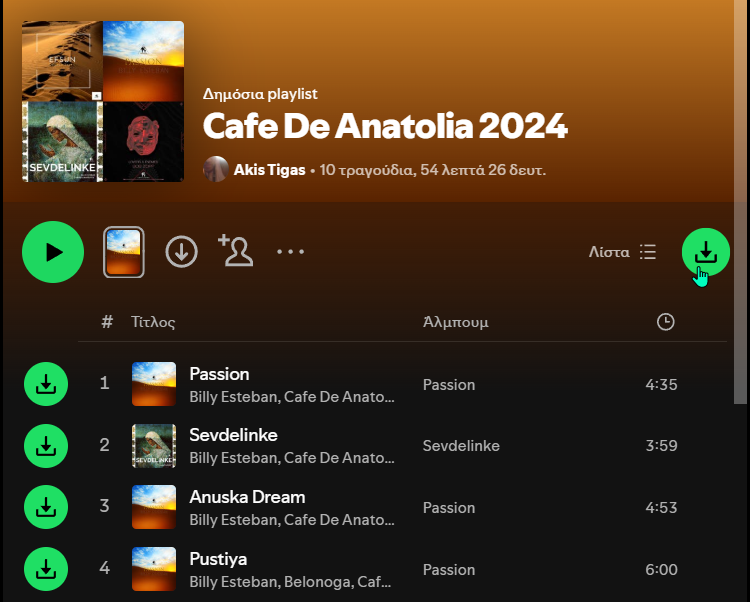
Το μόνο αρνητικό, είναι ότι ενδέχεται σε κάποιες λίστες να μην είναι εφικτή η offline αναπαραγωγή μερικών κομματιών. Όμως, καθώς εμείς χρησιμοποιούμε συχνά τα εργαλεία του οδηγού, έχουμε παρατηρήσει ότι αυτά τα κομμάτια που αστοχούν, κατεβαίνουν και αναπαράγονται κανονικά με το YouTube Music Desktop.
Ασύρματη μεταφορά όλων των αρχείων μουσικής στο κινητό
Όπως αναφέραμε στην αρχή, μπορούμε να έχουμε όλη αυτή τη μουσική εμπειρία και απευθείας στο κινητό μας, χωρίς να χρειάζεται να κάνουμε μεταφορές. Περιγράφουμε αυτή τη δωρεάν διαδικασία σε νεότερο οδηγό μας.
Σε κάθε περίπτωση, η μεταφορά όλης της μουσικής που κατεβάζουμε είναι εύκολη υπόθεση αν συνδέσουμε το κινητό μας στη θύρα USB του υπολογιστή μας.
Παρ΄όλα αυτά, αν δεν θέλουμε να μπλέκουμε με καλώδια και έξτρα ενέργειες, μπορούμε να την κάνουμε ακόμη πιο εύκολη και πιο γρήγορη μέσω του δωρεάν File Commander στο Play Store.
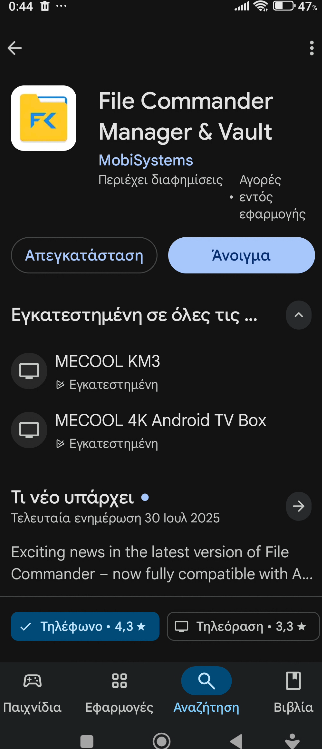
Όταν θέλουμε να κάνουμε τις μεταφορές των κομματιών, και όχι μόνο, απλά ενεργοποιούμε το κουμπί της ασύρματης Μεταφοράς Αρχείων.
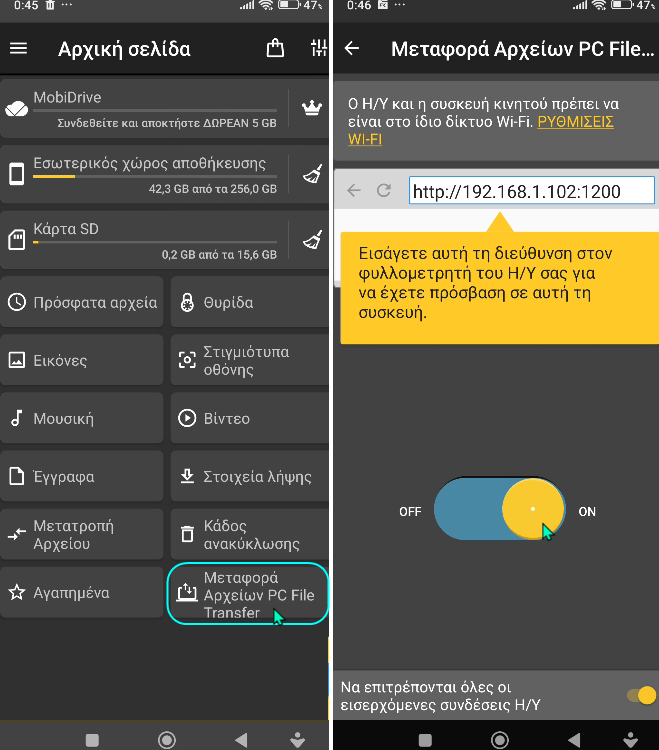
Κατόπιν, απλά εισάγουμε στον browser τη διεύθυνση που μας δίνει, την βάζουμε μετά στα αγαπημένα μας…
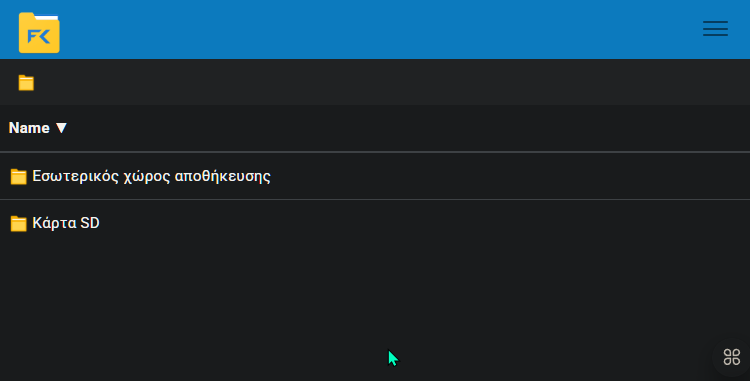
…και είμαστε έτοιμοι να δημιουργήσουμε όσους φακέλους θέλουμε για να μεταφέρουμε τη μουσική που κατεβάσαμε από στο PC μέσα στο κινητό μας. Μπορούμε και με απλή εναπόθεση στον browser, σύροντας τα αρχεία με το ποντίκι μέσα στον φάκελο που θέλουμε. Η μεταφορά γίνεται πολύ γρήγορα.
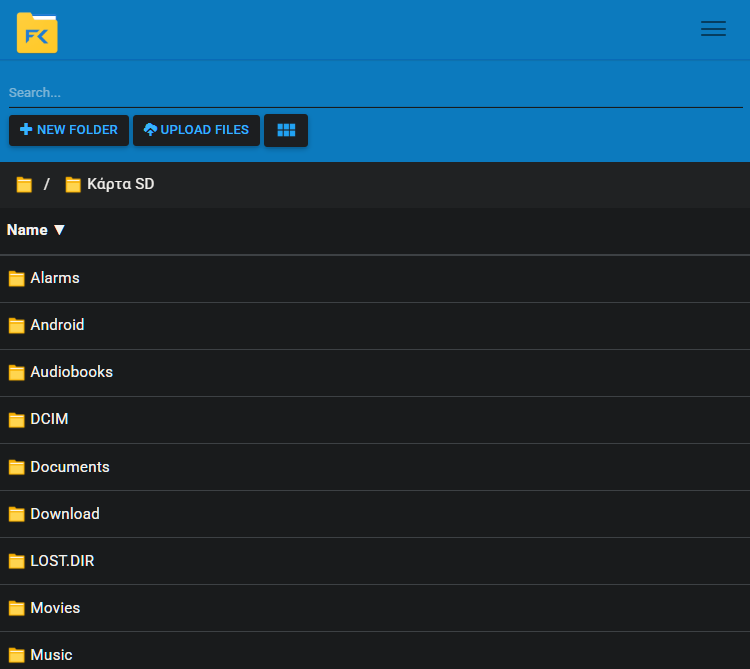
Μετά, απλά βάζουμε όλα τα κομμάτια σε λίστες αναπαραγωγής που θα δημιουργούμε στον VLC, ή τον player που προτιμάμε.
Να θυμόμαστε μόνο, ότι όταν κλείσει η εφαρμογή του File Commander στο κινητό, πρέπει πάντα να ενεργοποιούμε εκ νέου το κουμπί της Μεταφοράς Αρχείων, για να μας εμφανίζεται ο manager στον browser.
Τέλος, αν δούμε στο app κάποιες διαφημίσεις, όπως έχουμε περιγράψει σε προηγούμενο οδηγό, μπορούμε να τις καταργήσουμε με μία απλή ρύθμιση στη συσκευή μας.
Διαφημίσεις Android: Αποκλείστε Εύκολα Όλα Τα Ads Χωρίς Εγκατάσταση ΕφαρμογήςΟι διαφημίσεις είναι ο βασικός λόγος που έχουμε δωρεάν πρόσβαση στο μεγαλύτερο μέρος του Internet. Όμως, σε ό,τι αφορά το Android, τα πολλά αναδυόμενα ads-και όχι μόνο-είναι ενοχλητικά. Δείτε πόσο εύκολα μπορείτε να κάνετε μια και έξω τη φραγή διαφημίσεων στα apps, τα games, και τον browser, χωρίς να απαιτείται root ή πλάγια εγκατάσταση κάποιας τρίτης εφαρμογής.
Εσείς θα αξιοποιήσετε αυτές τις μεθόδους;
Αν σας γεννήθηκαν απορίες, μπορείτε να μας γράψετε στις Ερωτήσεις. Εναλλακτικά, αν θέλετε να μοιραστείτε την άποψη σας για το θέμα, μπορείτε να μας γράψετε στα σχόλια στο σχετικό post του άρθρου στη σελίδα μας στο Facebook.